როგორ გამოვასწოროთ Amazon Prime Video შეცდომა 7017 – TechCult
Miscellanea / / September 14, 2023
ფილმებისა და სერიალების სტრიმინგი სახალისოა, მაგრამ შეცდომებთან შეხვედრა ნამდვილად არა. თუ თქვენ წინაშე დგათ Amazon Prime შეცდომა 7017, შეიძლება გაინტერესებთ, რა არის სინამდვილეში და, რაც მთავარია, როგორ გაასწოროთ იგი. ამ სტატიაში თქვენ შეიტყობთ ამ შეცდომის მნიშვნელობას, მის მიზეზებს და როგორ მოვაგვაროთ იგი. მაშ, ჩავყვინთოთ!

Სარჩევი
როგორ გამოვასწოროთ Amazon Prime Error 7017
შეცდომა 7017, ასევე ცნობილი როგორც ვიდეოს მოსალოდნელზე მეტი დრო სჭირდება, არის შეცდომის კოდი, რომელიც შეიძლება მოხდეს Amazon Prime Video-ზე კონტენტის სტრიმინგის დროს ვებ ბრაუზერის გამოყენებით. ეს შეცდომა, როგორც წესი, მიუთითებს არჩეული ვიდეო კონტენტის ჩატვირთვის ან დაკვრის დაგვიანებაზე. ამ პრობლემის მოსაგვარებლად, ბოლომდე წაიკითხეთ ჩვენი სახელმძღვანელო გადაწყვეტილებების სრული ჩამონათვალისთვის.
Სწრაფი პასუხი
ამაზონის უწყვეტი ვიდეო სტრიმინგისთვის სარგებლობისთვის, გამორთეთ თქვენი ბრაუზერის ყველა გაფართოება:
1. გახსენით Chrome და დააწკაპუნეთ გაფართოებახატი (თავსატეხიხატი).
2. Დააკლიკეთ გაფართოებების მართვა.
3. ახლა გამორთე ყველა გაფართოებები.
რა არის Amazon Prime Error 7017-ის მიზეზები?
Amazon Prime Error 7017, ვიდეოს მოსალოდნელზე მეტი დრო სჭირდება შეიძლება გამოწვეული იყოს სხვადასხვა მიზეზით, რაც იწვევს ნაკადის გამოცდილების შეწყვეტას. Ესენი მოიცავს:
- კავშირის საკითხები
- სერვერის პრობლემები
- მოძველებული ბრაუზერი
- VPN ან პროქსი
- ქსელის Firewall
- კორუმპირებული მონაცემები
- ბრაუზერის გაფართოებები
ჩვენ დავიწყებთ პრობლემების მოგვარების წინასწარი გამოსწორებით და შემდეგ გავაგრძელებთ სხვა მეთოდებს. შესაძლებელია, რომ ძირითად მეთოდს შეეძლო პრობლემის გადაჭრა, ასე რომ არ გამოტოვოთ არც ერთი მეთოდი.
მეთოდი 1: წინასწარი პრობლემების აღმოფხვრა
რაიმე გაფართოებული გამოსწორების მცდელობამდე, დავრწმუნდეთ, რომ გამოვცადეთ წინასწარი მეთოდები. ეს იმიტომ ხდება, რომ ზოგჯერ ძალიან მარტივ გამოსწორებას შეუძლია პრობლემის გადაჭრა.
- შეამოწმეთ ინტერნეტ კავშირი: დაადასტურეთ სტაბილური და საიმედო ინტერნეტ კავშირი უწყვეტი ნაკადისთვის.
- ბრაუზერის გადატვირთვა: განაახლეთ ბრაუზერი ან გადატვირთეთ იგი დროებითი ხარვეზების მოსაგვარებლად.
- შეამოწმეთ ამაზონის სერვერები: დაადასტურეთ Amazon-ის სერვერების სტატუსი სერვერთან დაკავშირებული პრობლემების გამოსარიცხად. უბრალოდ ეწვიეთ ქვემოთ დეტექტორის ადგილს, როგორიცაა ქვემოთ დეტექტორიდა შეამოწმეთ სერვერები კარგად მუშაობს. თუ არა, შეგიძლიათ დაელოდოთ დეველოპერებს პრობლემების გადაჭრას.
- სცადეთ სხვა ბრაუზერი: ზოგჯერ, პრობლემა შეიძლება იყოს სპეციფიკური ბრაუზერისთვის, რომელსაც ამჟამად იყენებთ. სხვა ბრაუზერზე გადართვით, შეგიძლიათ ბრაუზერთან დაკავშირებული ნებისმიერი ხარვეზის აღმოფხვრა და პოტენციურად ისიამოვნოთ უწყვეტი ნაკადი.
მეთოდი 2: ქეშის და ქუქიების გასუფთავება
დაგროვილი ქეშისა და ქუქიების გასუფთავება დაგეხმარებათ თავიდან აიცილოთ ნებისმიერი ჩარევა სტრიმინგში. აი, როგორ უნდა მოხდეს Amazon Prime Error 7017 მათი გასუფთავებით:
შენიშვნა: ამ სახელმძღვანელოში ჩვენ ვიყენებთ Chrome ბრაუზერს, ამიტომ ნაბიჯები შეიძლება ოდნავ განსხვავდებოდეს, თუ სხვა ბრაუზერს იყენებთ.
1. გახსენით Chrome და დააწკაპუნეთ სამი წერტილი ზედა მარჯვენა კუთხეში.
2. Დააკლიკეთ მეტი ინსტრუმენტები და შემდეგ დააწკაპუნეთ დათვალიერების მონაცემების გასუფთავება.
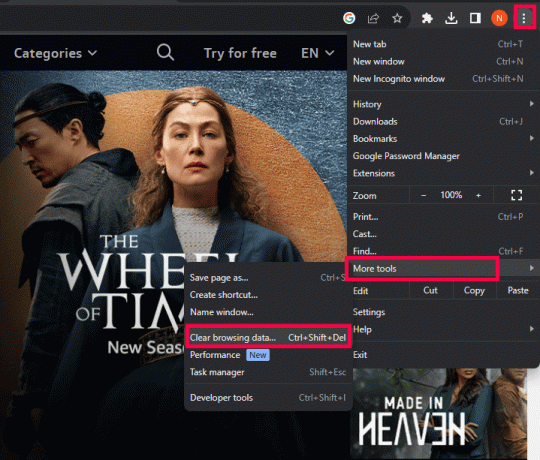
3. შეამოწმეთ ყუთები გვერდით, რისი წაშლა გსურთ.
4. Დააკლიკეთ მონაცემების გასუფთავება.
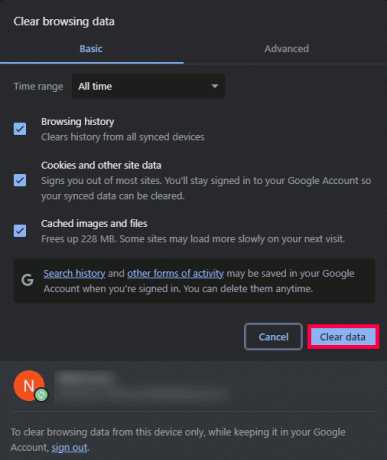
ასევე წაიკითხეთ:როგორ გამოვასწოროთ Amazon Prime Video შეცდომის კოდი 7031
მეთოდი 3: ბრაუზერის განახლება
ნივთების განახლება აუცილებელია. ამიტომ, დარწმუნდით, რომ ბრაუზერი, რომელსაც იყენებთ, განახლებულია Amazon Prime Error 7017-ის გამოსასწორებლად.
1. გახსენით Chrome და დააწკაპუნეთ სამი წერტილი ზედა მარჯვენა კუთხეში.
2. Დააკლიკეთ პარამეტრები.

3. მარცხენა მხარეს, გადაახვიეთ ქვემოთ და დააწკაპუნეთ Chrome-ის შესახებ.
4. Chrome ავტომატურად შეამოწმებს განახლებას. თუ ის ხელმისაწვდომია, ღილაკი განაახლეთ Google Chrome გამოჩნდება. დააწკაპუნეთ ამ ღილაკზე თქვენი Chrome ბრაუზერის განახლებისთვის.
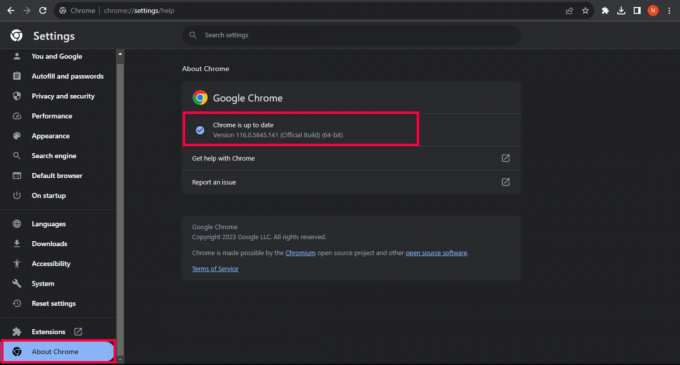
განახლების შემდეგ, ხელახლა გაუშვით თქვენი Chrome ბრაუზერი და შეამოწმეთ პრობლემა მოგვარებულია თუ არა.
მეთოდი 4: გამორთეთ VPN ან პროქსი
ვირტუალური პირადი ქსელები (VPN) და მარიონეტები ხანდახან შეიძლება აერიონ სტრიმინგს. თუ იყენებთ VPN ან პროქსი სერვისებს, გამორთეთ ისინი დროებით, რათა ნახოთ, გადაჭრის თუ არა ეს პრობლემას. ამისათვის წაიკითხეთ ჩვენი სახელმძღვანელო როგორ გამორთოთ VPN და პროქსი Windows 10-ზე.

ასევე წაიკითხეთ:როგორ დარეგისტრირდეთ Amazon Prime Student წევრობისთვის
მეთოდი 5: გამორთეთ ბრაუზერის ყველა გაფართოება
ზოგჯერ ბრაუზერის გაფართოებები შეიძლება იყოს ცოტა ბოროტი და შეიძლება გამოიწვიოს შეცდომა. ასე რომ, დროა მივცეთ მათ დროული ვადა Amazon Prime Error 7017-ზე. აი, როგორ უნდა გავაკეთოთ ეს:
1. გახსენით Chrome და ზედა მარჯვენა კუთხეში, ჩამოტვირთვის ხატის მარცხნივ, დაინახავთ გაფართოებახატი (თავსატეხიხატი). დააწკაპუნეთ მასზე.
2. Დააკლიკეთ გაფართოებების მართვა.
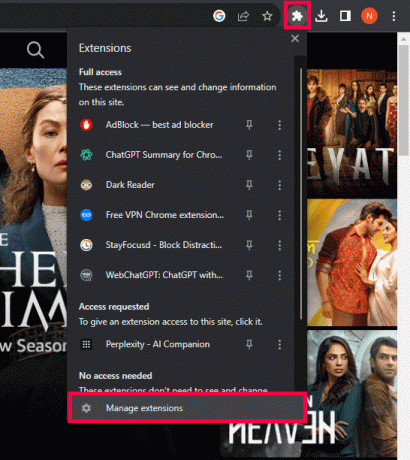
3. ახლა გამორთე ყველა გაფართოებები.
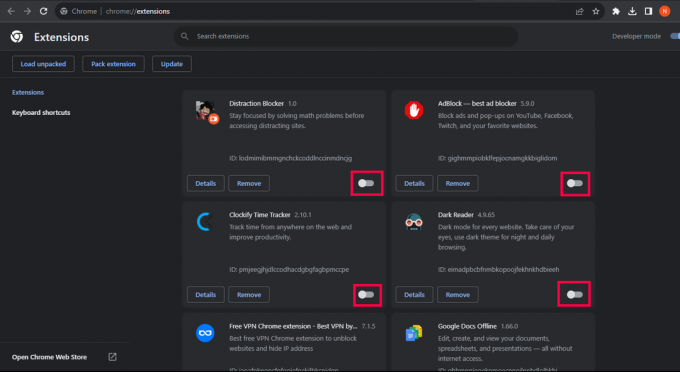
4. გადადით Amazon Prime ვიდეო კვლავ განაახლეთ საიტი და შეამოწმეთ პრობლემა მოგვარებულია თუ არა.
მეთოდი 6: დაუკავშირდით მხარდაჭერას
თუ ზემოთ ჩამოთვლილი არცერთი მეთოდი არ მუშაობს, შეგიძლიათ სცადოთ დაკავშირება Amazon Prime Video მხარდაჭერა დახმარებისთვის.

ვიმედოვნებთ, რომ ეს სტატია დაგეხმარებათ ისწავლოთ როგორ გადაჭრათ Amazon Prime შეცდომა 7017. მოგერიდებათ გაგვიზიარეთ ჩვენ და სხვებს, რომელი მეთოდი აღმოჩნდა თქვენთვის ეფექტური. თუმცა, თუ თქვენ კვლავ აწყდებით ამ შეცდომასთან დაკავშირებულ რაიმე საკითხს, გთხოვთ, ნუ დააყოვნებთ ქვემოთ მოცემული კომენტარების განყოფილების გამოყენებას.
ჰენრი არის გამოცდილი ტექნიკური მწერალი, რომელსაც აქვს გატაცება რთული ტექნოლოგიების თემები ყოველდღიური მკითხველისთვის ხელმისაწვდომი გახადოს. ტექნოლოგიურ ინდუსტრიაში ათწლეულზე მეტი გამოცდილებით, ჰენრი გახდა ინფორმაციის სანდო წყარო მისი მკითხველებისთვის.



